4. Configuration de PuTTY¶
Ce chapitre décrit toutes les options de configuration de PuTTY.
PuTTY se configure à l’aide de la boîte de dialogue de configuration ci-dessous, qui apparaît lorsqu’on lance le programme. Quand on choisit une catégorie de réglages dans l’arborescence, à gauche, cela change les boutons, les options et les réglages affichés à droite. Ces ensembles de boutons, d’options et de réglages affichés à droite, que nous allons voir en détail ci-dessous, portent le nom de « panneaux » de configuration, mais rien à voir avec le Panneau de configuration de Windows.
Certaines options doivent être configurées avant de se connecter à la machine distante, et certaines autres peuvent aussi être changées pendant la session, en choisissant Change Settings dans le menu système de la fenêtre PuTTY.
4.1. Le panneau Session¶
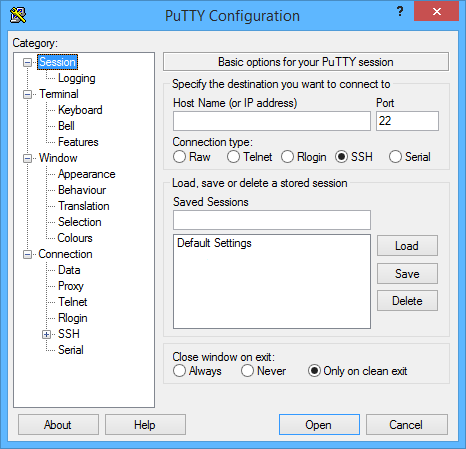
Le panneau de configuration Session contient les informations de base, qu’il faut impérativement renseigner pour pouvoir ouvrir une session, et il vous permet aussi de sauvegarder vos réglages en vue d’une utilisation ultérieure.
En haut du panneau Session, il y a un groupe de réglages intitulé Specify the destination you want to connect to (autrement dit ‘indiquez la machine à laquelle vous voulez vous connecter’), qui rassemble les informations dont PuTTY a absolument besoin pour pouvoir ouvrir une session.
- Le champ Host Name (or IP address) sert à indiquer le nom, ou l’adresse IP, de la machine à laquelle vous voulez vous connecter.
- Les boutons radio Connection type vous permettent de choisir le type de connexion que vous voulez établir : vous avez le choix entre une connexion TCP ‘brute de fonderie’, une connexion Telnet, une connexion Rlogin, une connexion SSH, ou une connexion série (veuillez vous reporter à la section 1.2 pour un résumé des différences entre SSH, Telnet et rlogin, à la section 3.6 si vous voulez des informations sur les connexions TCP ‘brutes’, et à la section 3.7 pour plus de détails sur l’utilisation des connexions série).
- Le champ Port vous permet d’indiquer le numéro de port à utiliser côté serveur. Si vous choisissez Telnet, Rlogin, ou SSH, parmi les boutons radio situés en dessous, ce champ est automatiquement rempli avec la valeur habituelle pour le protocole (22 pour SSH, ou 23 pour Telnet, par exemple), et vous n’avez besoin de la changer que si le serveur auquel vous voulez vous connecter utilise une valeur non standard. Si vous choisissez une connexion de type Raw, il vous faudra très certainement remplir le champ Port vous-même.
Si vous choisissez une connexion de type Serial parmi les boutons radio Connection type, les champs Host Name et Port sont remplacés par des champs Serial line et Speed. Veuillez vous reporter à la section 4.25 pour plus d’informations à ce sujet.
